5 个用于在线会议的最佳 WordPress Zoom 插件
已发表: 2023-11-23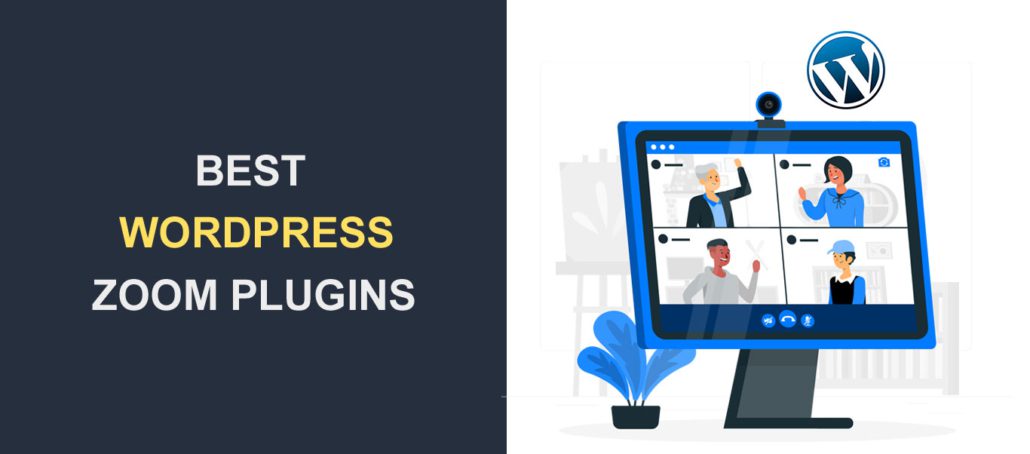
如果您举办网络研讨会、数字会议或活动,那么您可以将 WordPress Zoom 插件集成到您的 WordPress 网站中。 这些 Zoom 插件使会议参与者可以更轻松地找到 Zoom 链接并加入会议。
安装 WordPress Zoom 插件还可以让用户更轻松地找到过去会议或虚拟事件的记录。
在本文中,我们将概述用于在线会议的五个最佳 WordPress Zoom 插件。
表中的内容
- Zoom 视频会议
- eRoom – Zoom 会议和网络研讨会
- 预约和活动日历预订 – 阿米莉亚
- 网络研讨会Ignition
- 活动经理
- 结论
- 经常问的问题
1. Zoom 视频会议
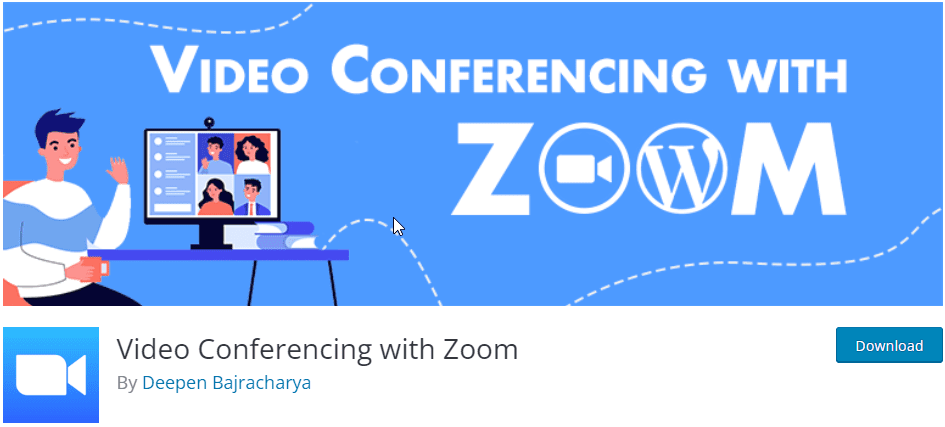
Zoom 视频会议是一个令人惊叹的 WordPress Zoom 插件,可将 Zoom 集成到您的网站中。 该插件允许您直接从 WordPress 仪表板管理您的 Zoom 会话。
Zoom 视频会议提供了一种无缝的方式来控制您的所有 Zoom 活动。 它具有多种功能来管理您的 Zoom 会议。
该插件还与 WooCommerce Appointments Bookings 插件集成。 这允许您向访问您的虚拟事件或录音的用户收费。
例如,作为教师,您可以要求学生付费才能访问录制的课程。 对于健身教练和任何拥有有价值的 Zoom 录音的人来说也是如此。 您还可以收取私人咨询费用。
成本: Zoom 视频会议有一个功能有限的免费版本。高级计划每个网站的费用为 39.99 美元。
主要特征
- 该插件允许您从您的网站管理您的 Zoom 会议
- 支持通过浏览器直接加入会议
- 它允许您导入 Zoom 会议
- 您可以将录音和事件限制为特定用户
- 使用简码将视频嵌入到特定页面
- WooCommerce 集成
- WCFM 市场整合
- WooCommerce 预订集成
怎么运行的
要使用视频会议插件,您必须首先将其安装在您的 WordPress 网站上。
为此,请登录 WordPress 并转到插件 >> 添加新插件。
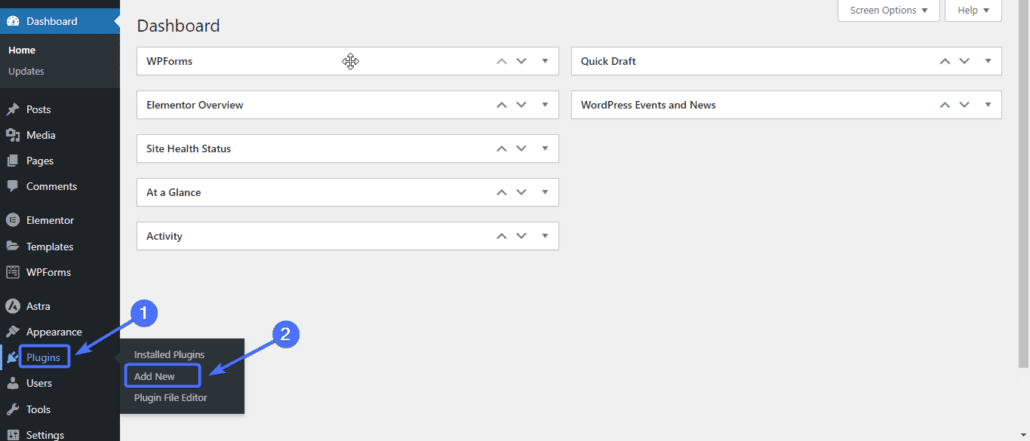
接下来,在页面右上角的搜索框中输入“使用 Zoom 进行视频会议” 。
然后该插件将出现在搜索结果中。 单击“立即安装” ,然后单击“激活”以启用该插件。
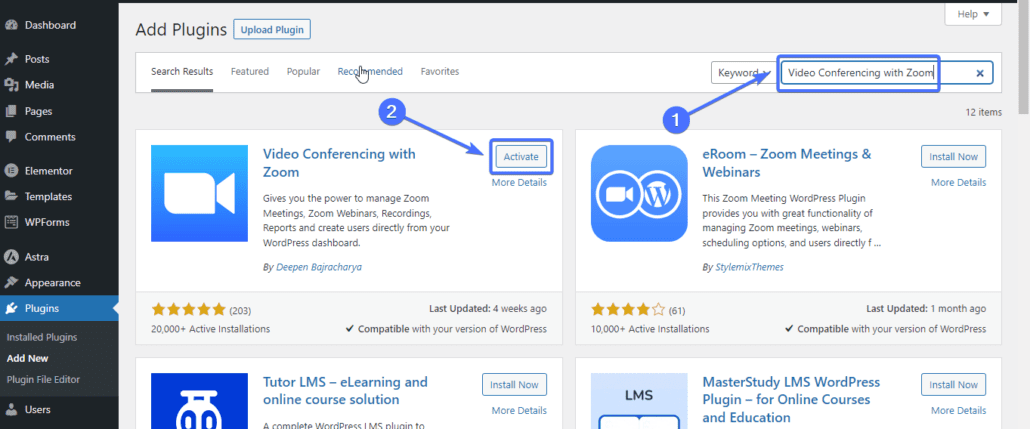
激活后,该插件将在您的 WordPress 仪表板上显示为“ Zoom Events”。
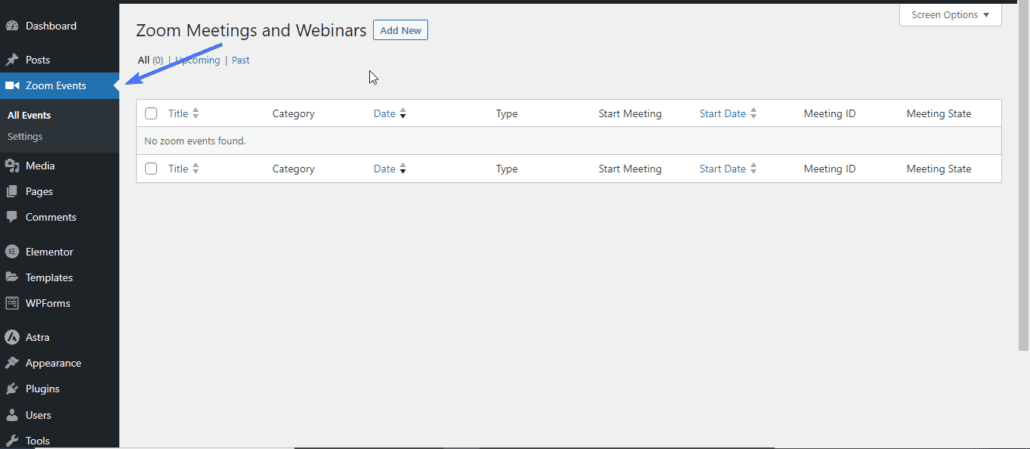
设置插件
安装插件后,您需要对其进行设置,以便它连接到Zoom。
为此,请转至Zoom 事件 >> 设置。
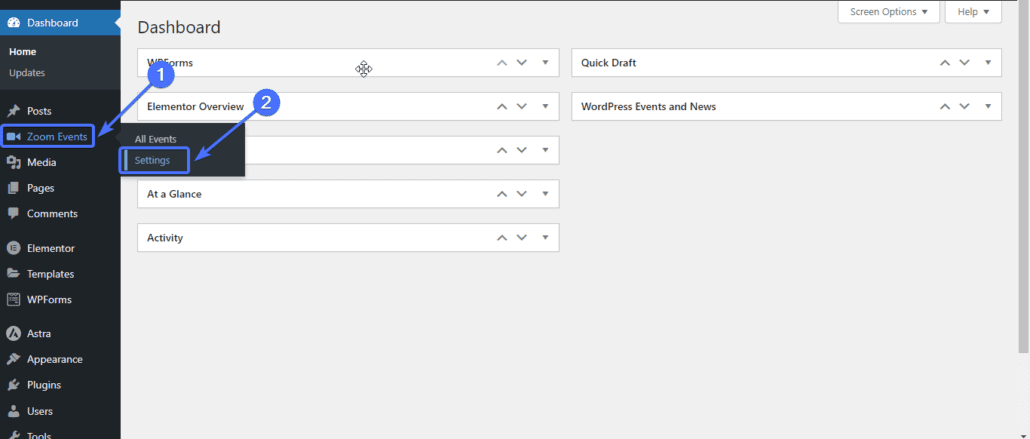
这将带您进入插件的设置屏幕,您可以在其中将插件链接到您的 Zoom 帐户。
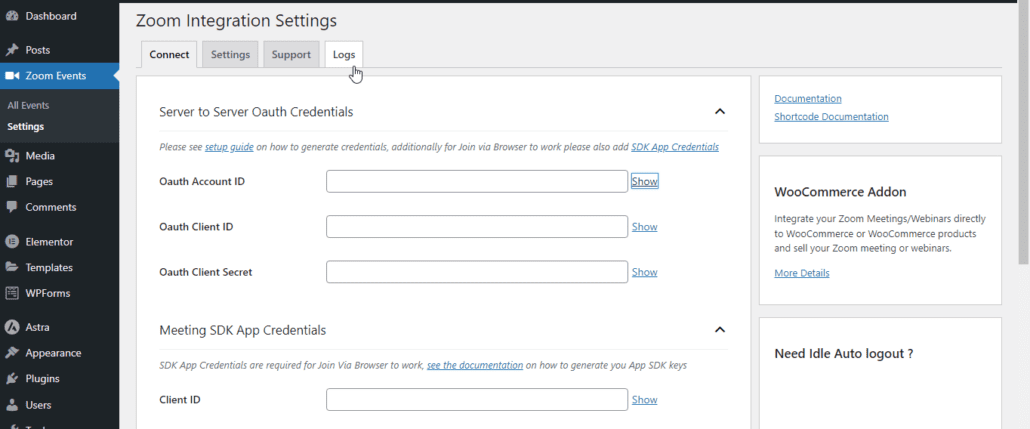
从上图中可以看出,您将需要 Zoom 服务器到服务器 Oauth 凭据和 Meeting SDK 应用程序凭据来设置插件。
同时,使用 Zoom 进行视频会议有一个广泛的设置指南,您可以按照该指南获取 Zoom API 并设置插件。
您还可以查看Zoom 官方文档,了解如何生成 Zoom 凭证。
2. eRoom – WordPress Zoom 插件
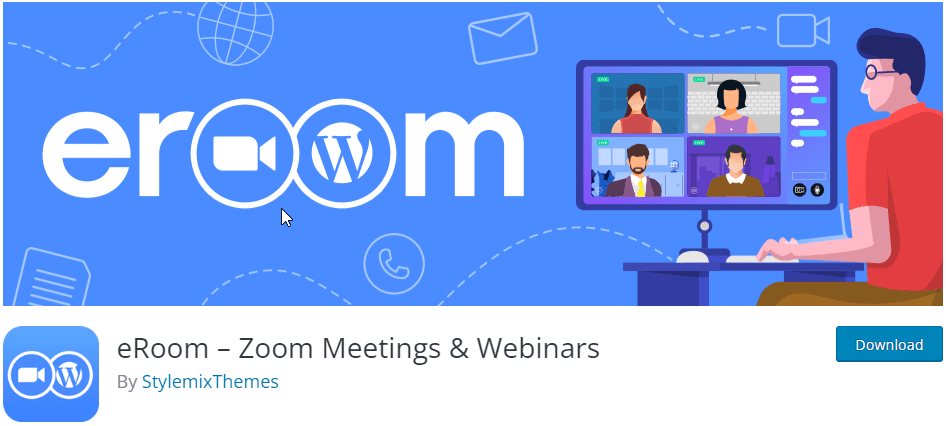
eRoom是另一个令人兴奋的视频会议 WordPress 插件,可让您将 Zoom 集成到您的 WordPress 网站中。
WordPress Zoom 插件具有多种功能,包括会议和网络研讨会管理。 它还直接在 WP 仪表板上提供调度选项和用户管理。
eRoom 是一款理想的 Zoom WordPress 插件,适用于组织协作、采访、教学等。 您可以在您的网站上安装此插件,以便参与者更轻松地访问您的活动。
将会议或网络研讨会嵌入任何网页或帖子的选项可以更轻松地向不同的人宣传您的活动。
此外,eRoom 有一个管理区域,您可以在其中跟踪网络研讨会和会议的绩效。 您还可以查看已加入的人数等。
费用: eRoom 有免费版本。然而,保费计划的费用为每年 39 美元,终身付款为 129 美元。

主要特征
- 缩放会议
- 缩放网络研讨会
- 兼容缩放API
- 启用 Zoom 视频会议功能
- 在任何 WordPress 页面上召开会议的简码
- 用于管理会议和用户的管理区域
- Zoom 参与度和绩效报告
- 与 Google 日历和 iCal 集成
3. 预订 – 阿米莉亚
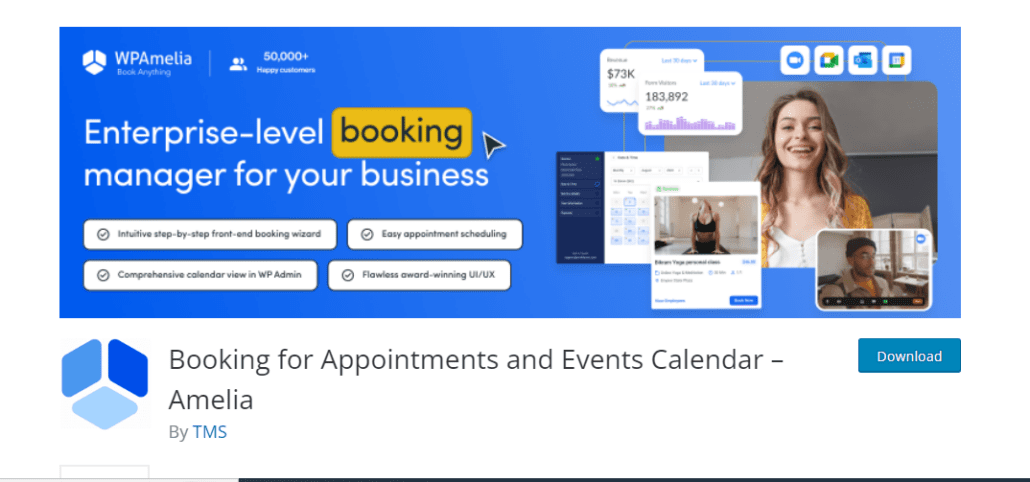
Amelia是一款可靠的活动预订插件,具有 Zoom 集成功能。 该插件旨在自动化活动预订和预约安排流程。 它还提供用户友好的界面,确保任何想要参加 Zoom 活动的人都能获得舒适的体验。
要将 Zoom 与 Amelia 集成,您需要首先设置 Zoom 应用程序,以便将其连接到插件。 Amelia 有详细的指南来引导您完成此过程。
设置插件后,您可以将活动预订表格嵌入网站的任何页面,以确保观众轻松访问。
成本: Amelia 有一个功能有限的免费版本。高级版每个网站的费用为 64 美元。
主要特征
- 兼容缩放API
- 现代设计
- 联系我们选项
- 预订日历显示可用时段
- 简单的定制页面
- 提高加载速度
- 提高转化率
4. 网络研讨会插件 – WordPress Zoom 插件
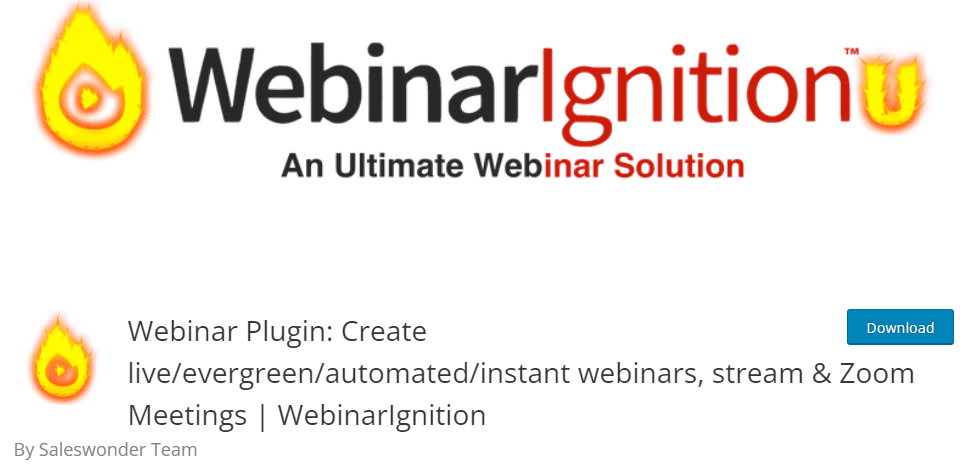
Webinar Ignition是一个事件管理插件,旨在管理网络研讨会。 WordPress Zoom 插件允许用户注册活动、将活动添加到日历中并获取有关活动的提醒。
该插件与 Zoom 配合良好。 它允许您嵌入会议源并管理用户。 WebinarIgnition 还与 WooCommerce 兼容,它允许您对 Zoom 事件进行收费。
要使用 WebinarIgnition 进行 Zoom 会议,您必须首先使用“使用 Zoom 插件进行视频会议”创建会议。 然后,您可以在 WebinarIgnition 上嵌入 Zoom 会议链接。
费用: WebinarIgnition 可免费使用。付费计划每年费用为 197.16 美元,终身许可证费用为 720 美元。
主要特征
- WooCommerce Zoom 插件
- 通过 Zoom 插件与视频会议集成
- 注册用户可以将活动添加到他们的 Google 日历
- 电子邮件和短信提醒
- 完全可翻译(语言)
- 视频上方网络研讨会室内独特的号召性用语
- 使用短代码构建自定义网络研讨会页面
- SMTP 设置和垃圾邮件测试
5. 活动经理
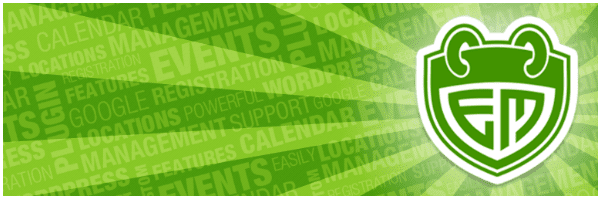
事件管理器是一个令人惊叹的插件,专为 WordPress 上的事件管理而构建。
该插件有一个 Zoom 集成扩展,允许您在仪表板上创建和管理Zoom 会议。 它还提供了电子邮件模板,您可以发送电子邮件模板来邀请人们参加活动。
成本:事件管理器插件是免费的。不过,您可以升级到 PRO 版本,每个网站起价 89 美元。
主要特征:
- WordPress 预订插件与 Zoom 集成
- 事件管理管理仪表板
- 按会议、网络研讨会或房间过滤活动类型
- 从事件编辑器修改 Zoom 事件设置
- 限制对事件的访问
- 通过您的 Zoom 活动获利
结论 – WordPress Zoom 插件
我们研究了五个最好的 WordPress Zoom 在线会议插件。 无论您是想召开会议、组织活动,还是在 WordPress 网站上教学,这些插件都会很有帮助。
此外,如果您的 WordPress 网站遇到任何问题,您可以联系 FixRunner。 我们的团队可以为您提供使您的网站充分发挥功能所需的任何帮助。
经常问的问题
什么是变焦?
Zoom是一款免费视频会议应用程序,于2020年疫情期间流行起来。
它是安排在线活动或在最后一刻打电话给某人的首选应用程序。 免费的 Zoom 服务允许您将最多 100 名参与者添加到持续长达 40 分钟的会议中。
可以在 WordPress 中嵌入 Zoom 吗?
是的,您可以使用 WordPress Zoom 插件(例如使用 Zoom 或 eRoom 进行视频会议)将 Zoom 嵌入到您的 WordPress 网站中。 设置这些插件后,您可以将 Zoom 会议嵌入任何页面或使用简码在您的网站上发布。
如何在 WordPress 中创建 Zoom 会议?
要在 WordPress 上创建 Zoom 会议,您首先需要安装并设置 WordPress Zoom 插件,例如使用 Zoom 或 eRoom 进行会议。
输入所有必要的详细信息后,您将看到直接从 WordPress 仪表板创建 Zoom 会议的选项。
Zoom 插件多少钱?
大多数 Zoom 插件都是免费使用的。 但是,这些免费版本的功能有限。 大多数顶级 Zoom 插件的高级计划费用在每个网站 30 至 100 美元之间。
